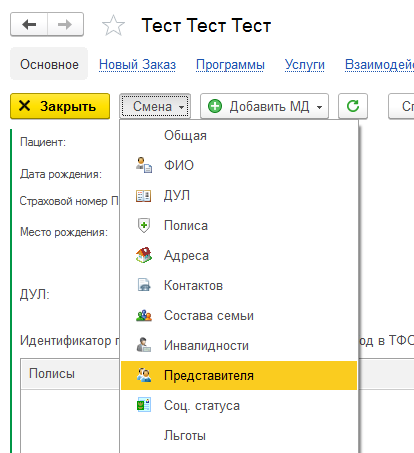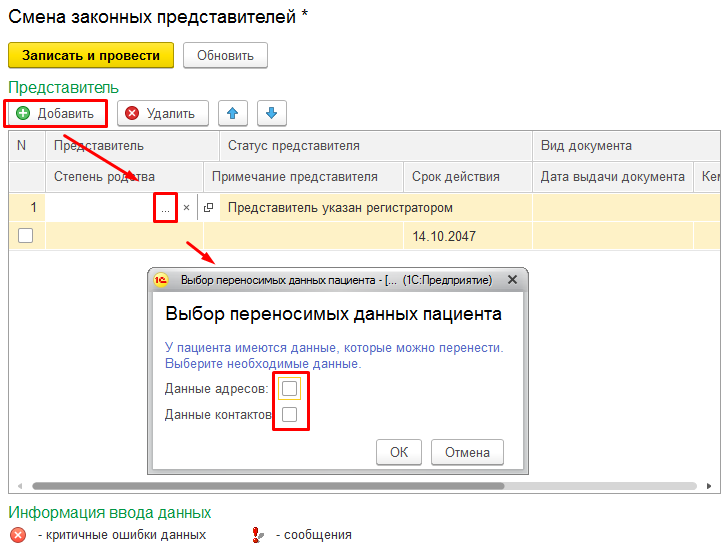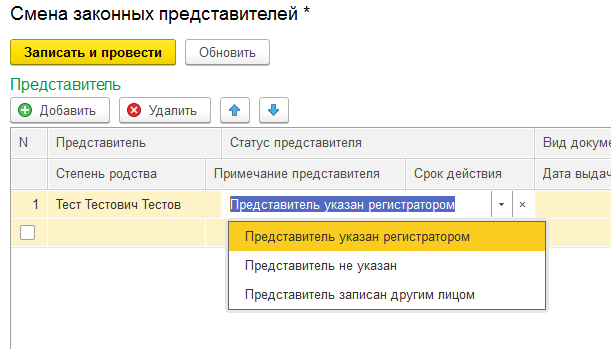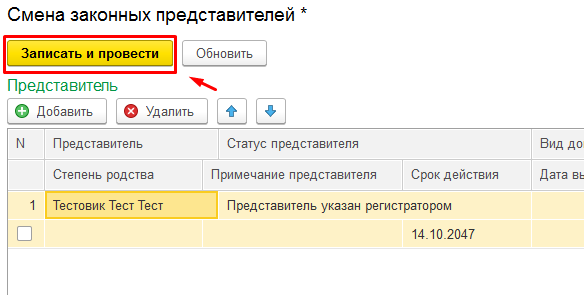Перед тем как завести сведения о новом пациенте, необходимо провести процедуру идентификации. Подробнее см. раздел 1.2.2 «Идентификация пациента».
Для создания в системе новой записи о пациенте, необходимо поставить галочку «Данные перепроверены, необходимо создать нового пациента» и нажать кнопку «Создать нового пациента».
Откроется форма «Формирование персональных данных», на которой необходимо заполнить причину создания пациента и нажать кнопку «ОК».
После ввода причины создания на форме «Заведение карты…» станет доступны поля для заполнения данных о пациенте (Полис, ДУЛ, Адрес и т.д.).
Для добавления представителя нужно:
- нажать кнопку «Добавить», в таблицу будет добавлена новая строчка
- в строчке нажать кнопку «...», откроется дополнительное окно «Выбор переносимых данных пациента»
- указать галочками, какие у пациента имеются данные, которые можно перенести и нажать «Ок», откроется окно «Поиск пациента»
- Выполнить поиск и нажать кнопку «Выбрать пациента», либо дважды кликнуть на выбранной строчке
...
Выбранный представитель пациента добавлен в таблицу.
Для смены или корректировки информации о представителях пациента, необходимо перейти в Смена - Представителя.
Для добавления представителя нужно:
- нажать кнопку «Добавить», в таблицу будет добавлена новая строчка
- в строчке нажать кнопку «...», откроется дополнительное окно «Выбор переносимых данных пациента»
- указать галочками, какие у пациента имеются данные, которые можно перенести и нажать «Ок», откроется окно «Поиск пациента»
- Выполнить поиск и нажать кнопку «Выбрать пациента», либо дважды кликнуть на выбранной строчке
При необходимости можно изменить статус представителя (значение по умолчанию: «Представитель указан регистратором»), добавить примечание и указать срок действия
Для того, чтобы сохранить введенные данные, необходимо нажать кнопку "Записать и провести".
Функционал по смене или корректировки данных о представителе пациента описан в п. 1.4.2. «Корректировка персональных данных пациента»